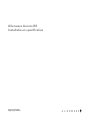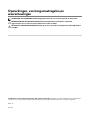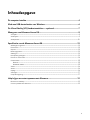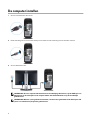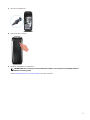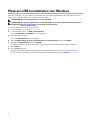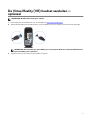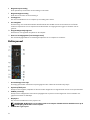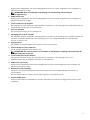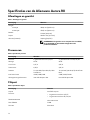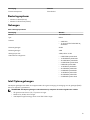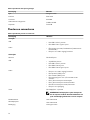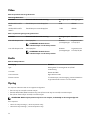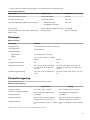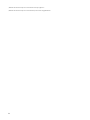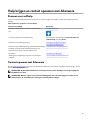Alienware Aurora R8
Installatie en specicaties
Regelgevingsmodel: D23M
Regelgevingstype: D23M002

Opmerkingen, voorzorgsmaatregelen,en
waarschuwingen
OPMERKING: Een OPMERKING duidt belangrijke informatie aan voor een beter gebruik van het product.
WAARSCHUWING: EEN WAARSCHUWING duidt potentiële schade aan hardware of potentieel
gegevensverlies aan en vertelt u hoe het probleem kan worden vermeden.
GEVAAR: Een GEVAAR-KENNISGEVING duidt op een risico op schade aan eigendommen, lichamelijk letsel of
overlijden.
© 2018 Dell Inc. of haar dochtermaatschappijen. Alle rechten voorbehouden. Dell, EMC, en andere handelsmerken zijn handelsmerken
van Dell Inc. of zijn dochterondernemingen. Andere handelsmerken zijn mogelijk handelsmerken van hun respectieve eigenaren.
2018 - 10
Ver. A00

Inhoudsopgave
De computer instellen.........................................................................................................4
Maak een USB-herstelstation voor Windows....................................................................6
De Virtual Reality (VR)-headset aansluiten — optioneel.................................................7
Weergaven van Alienware Aurora R8............................................................................... 8
Voorzijde............................................................................................................................................................ 8
Achterzijde......................................................................................................................................................... 9
Achterpaneel.....................................................................................................................................................10
Specicaties van de Alienware Aurora R8.......................................................................12
Afmetingen en gewicht......................................................................................................................................12
Processoren.......................................................................................................................................................12
Chipset..............................................................................................................................................................12
Besturingssysteem..............................................................................................................................................13
Geheugen......................................................................................................................................................... 13
Intel Optane geheugen......................................................................................................................................13
Poorten en connectoren.....................................................................................................................................14
Communicatie................................................................................................................................................... 15
Ethernet...................................................................................................................................................... 15
Draadloze module........................................................................................................................................15
Video................................................................................................................................................................16
Audio................................................................................................................................................................16
Opslag.............................................................................................................................................................. 16
Vermogen..........................................................................................................................................................17
Computeromgeving...........................................................................................................................................17
Hulp krijgen en contact opnemen met Alienware........................................................... 19
Bronnen voor zelfhulp........................................................................................................................................19
Contact opnemen met Alienware........................................................................................................................19
3

De computer instellen
1 Sluit het toetsenbord en de muis aan.
2 Maak verbinding met uw netwerk met behulp van een kabel of maak verbinding met een draadloos netwerk.
3 Sluit het beeldscherm aan.
OPMERKING: Als u uw computer hebt besteld met een afzonderlijke grasche kaart, zijn de HDMI-poort en
DisplayPorts aan de achterzijde van de computer bedekt. Sluit het beeldscherm aan op de afzonderlijke
grasche kaart.
OPMERKING: Wanneer u twee grasche kaarten hebt, is de kaart die is geïnstalleerd in de PCI Express X16
(sleuf 1 voor videokaarten) de primaire grasche kaart.
4

Maak een USB-herstelstation voor Windows
Maak een herstelstation voor het oplossen van problemen die kunnen optreden met Windows. Een lege USB-stick met een
capaciteit van minimaal 16 GB is vereist om de herstelschijf te maken.
OPMERKING: Dit proces kan maximaal een uur in beslag nemen.
OPMERKING: De volgende stappen kunnen variëren afhankelijk van de versie van Windows die is geïnstalleerd.
Raadpleeg de Microsoft-supportwebsite voor de meest recente instructies.
1 Sluit het USB-ashstation aan op uw computer.
2 Vul in het zoekscherm van Windows Herstel in.
3 In de zoekresultaten klikt u op Maak een herstelstation.
Het venster Gebruikersaccountbeheer wordt weergegeven.
4 Klik op Ja om door te gaan.
Het venster Herstelstation wordt weergegeven.
5 Selecteer Maak een back-up van de systeembestanden naar het herstelstation. en klik op Volgende.
6 Selecteer het USB-ashstation en klik op Volgende.
Er wordt een bericht weergegeven dat aangeeft dat alle gegevens op het USB-ashstation worden verwijderd.
7 Klik op Maken.
8 Klik op Finish (Voltooien).
Zie het gedeelte
Probleemoplossing
van de
Onderhoudshandleiding
voor uw product op www.dell.com/support/
manuals voor meer informatie over het opnieuw installeren van Windows met het USB-herstelstation.
6

De Virtual Reality (VR)-headset aansluiten —
optioneel
OPMERKING: De VR-headset wordt apart verkocht.
1 Download en start de installatietools voor uw VR-headset op www.dell.com/VRsupport.
2 Verbind de VR-headset met de USB 3.1 Gen 1-poort en HDMI-poort op uw computer, wanneer dit wordt gevraagd.
OPMERKING: Sluit de headset aan op de HDMI-poort van de primaire videokaart en sluit het beeldscherm aan
op een beschikbare poort op de kaart.
3 Volg de instructies op het scherm om het instellen te voltooien.
7

Weergaven van Alienware Aurora R8
Voorzijde
1 USB 3.1 Gen 1-poorten (2)
Hierop kunnen randapparaten zoals externe opslagapparaten en printers worden aangesloten. Levert snelheden voor
gegevensoverdracht tot 5 Gbps.
2 Poort voor hoofdtelefoon
Sluit een hoofdtelefoon of luidsprekers aan.
3 Poort voor microfoon
Sluit een externe microfoon aan voor geluidsinvoer.
4 USB 3.1 Gen 1 Type-C poort
Hierop kunt u externe storageapparaten aansluiten. Levert snelheden voor gegevensoverdracht tot 5 Gbps.
OPMERKING: Deze poort biedt geen ondersteuning voor videostreaming, audiostreaming of
vermogenslevering.
5 USB 3.1 Gen 1-poort
Hierop kunnen randapparaten zoals externe opslagapparaten en printers worden aangesloten. Levert snelheden voor
gegevensoverdracht tot 5 Gbps.
6 Uitwerpknop optisch station
Druk hierop om de lade van het optische station te openen.
7 Optisch station (optioneel)
Leest van en schrijft naar cd's, dvd's en Blu-ray-schijven.
8 Aan-uitknop (AlienHead)
Druk op deze knop om de computer in te schakelen als deze is uitgeschakeld of in de slaapstand staat.
8

Druk op deze knop om de computer in de slaapstand te zetten als hij is ingeschakeld.
Houd deze knop 4 seconden ingedrukt om de computer geforceerd uit te zetten.
OPMERKING: U kunt het gedrag van de aan-uitknop aanpassen in Energiebeheer.
Achterzijde
1 Achterpaneel
Sluit USB-, audio-, video- en andere apparaten aan.
2 PCI-Express X16 (videokaartsleuf 1)
Sluit een PCI-Express-kaart aan, zoals een grasche kaart, geluidskaart of netwerkkaart, om de mogelijkheden van uw
computer te verbeteren.
Voor optimale grasche prestaties gebruikt u een PCI-Express X16-sleuf voor het aansluiten van de grasche kaart.
OPMERKING: De PCI-Express X16-sleuf werkt uitsluitend op X8-snelheid.
OPMERKING: Wanneer u twee grasche kaarten hebt, is de kaart die is geïnstalleerd in de PCI Express X16
(sleuf 1 voor videokaarten) de primaire grasche kaart.
3 PCI-Express X4-sleuven (2)
Sluit een PCI-Express-kaart aan, zoals een grasche kaart, geluidskaart of netwerkkaart, om de mogelijkheden van uw
computer te verbeteren.
4 PCI-Express X16 (videokaartsleuf 2)
Sluit een PCI-Express-kaart aan, zoals een grasche kaart, geluidskaart of netwerkkaart, om de mogelijkheden van uw
computer te verbeteren.
Voor optimale grasche prestaties gebruikt u een PCI-Express X16-sleuf voor het aansluiten van de grasche kaart.
OPMERKING: De PCI-Express X16-sleuf werkt uitsluitend op X8-snelheid.
5 Ontgrendelingsschuifje behuizing voeding (2)
Hiermee kunt u de voeding verwijderen uit de computer.
9

6 Diagnoseknop netvoeding
Druk op deze knop om de status van de voeding te controleren.
7 Diagnoselampje netvoeding
Geeft aan wat de status van de netvoeding is.
8 Voedingspoort
Sluit een stroomkabel aan om uw computer op netvoeding aan te sluiten.
9 Servicetaglabel
De Servicetag is een unieke alfanumerieke identicatiecode door middel waarvan de servicetechnici van Dell de
hardware-componenten van uw computer kunnen identiceren en toegang kunnen krijgen tot informatie over de
garantie.
10 Ontgrendelingsschuifje zijpaneel
Hiermee kunt u het zijpaneel verwijderen uit de computer.
11 Sleuf voor beveiligingskabel (voor Kensington sloten)
Sluit een beveiligingskabel aan om onbevoegd verplaatsen van uw computer te voorkomen.
Achterpaneel
1 Activiteitslampje vaste schijf
Dit lampje gaat branden wanneer de computer gegevens leest of deze naar de harde schijf schrijft.
2 Optische S/PDIF-poort
Hierop kan een versterker, luidspreker of televisie worden aangesloten voor digitale audio-uitvoer via een optische kabel.
3 USB 2.0-poorten (5)
Hierop kunnen randapparaten zoals externe opslagapparaten en printers worden aangesloten. Levert snelheden voor
gegevensoverdracht tot 480 Mbps.
4 DisplayPort
Sluit een extern beeldscherm of een projector aan.
OPMERKING: De DisplayPort op het achterpaneel van de computer is bedekt. Sluit het beeldscherm aan op de
afzonderlijke grasche kaart van uw computer.
5 USB 3.2 Gen 1 Type-C poort
10

Hierop kunnen randapparaten, zoals externe opslagapparaten en printers, worden aangesloten. Levert snelheden voor
gegevensoverdracht tot 10 Gbps.
OPMERKING: Deze poort biedt geen ondersteuning voor videostreaming, audiostreaming of
vermogenslevering.
6 USB 3.1 Gen 2-poort
Hierop kunnen randapparaten, zoals externe opslagapparaten en printers, worden aangesloten. Levert snelheden voor
gegevensoverdracht tot 10 Gbps.
7 L/R-surround-poort aan de zijkant
Sluit apparaten met audio-uitgang aan, zoals luidsprekers en versterkers. In een opstelling met 7.1-luidsprekerkanalen sluit
u de luidsprekers aan de linker- en rechterzijde aan.
8 Poort voor microfoon
Sluit een externe microfoon aan voor geluidsinvoer.
9 Lijnuitgang-poort L/R aan voorzijde
Sluit apparaten met audio-uitgang aan, zoals luidsprekers en versterkers. In een opstelling met 2.1-luidsprekerkanalen sluit
u de linker- en rechterluidspreker aan. In een opstelling met 5.1- of 7.1 -luidsprekerkanalen sluit u de luidsprekers
linksvoor en rechtsvoor aan.
10 Lijningang-poort
Sluit opname- of weergave-apparaten aan, zoals een microfoon of CD-speler.
11 LFE-surround-poort center/subwoofer
Sluit de middelste luidspreker of de subwoofer aan.
OPMERKING: Voor meer informatie over het instellen van de luidsprekers raadpleegt u de documentatie die
bij de luidsprekers is geleverd.
12 L/R-surround-poort aan de achterkant
Sluit apparaten met audio-uitgang aan, zoals luidsprekers en versterkers. In een opstelling met 5.1- of 7.1-
luidsprekerkanalen, sluit de luidsprekers linksachter en rechtsachter aan.
13 USB 3.1 Gen 1-poorten (3)
Hierop kunnen randapparaten zoals externe opslagapparaten en printers worden aangesloten. Levert snelheden voor
gegevensoverdracht tot 5 Gbps.
14 Netwerkpoort (met verlichting)
Hierop kunt u een Ethernet (RJ45) kabel aansluiten vanaf een router of een breedbandmodem voor netwerk- of
internettoegang.
De twee lampjes naast de connector geven de verbindingsstatus en netwerkactiviteit aan.
15 Coaxiale S/PDIF-poort
Hierop kan met behulp van coaxfkabels een versterker, luidspreker of een televisie voor digitale audio-uitvoer worden
aangesloten.
11

Specicaties van de Alienware Aurora R8
Afmetingen en gewicht
Tabel 1. Afmetingen en gewicht
Beschrijving Waarden
Hoogte:
Voorzijde
422,8 mm (16,65 inch)
Achterzijde
472,5 mm (18,60 inch)
Breedte
212 mm (8,34 inch)
Diepte
360.50 mm (14,19 inch)
Gewicht (maximaal)
14,82 kg (32,67 lb)
OPMERKING: Het gewicht van uw computer kan verschillen;
dit is afhankelijk van de bestelde conguratie en de
productievariabiliteit.
Processoren
Tabel 2. Specicaties processor
Beschrijving Waarden
Processor
8
e
generatie Intel Core i3/i5/i7 9
e
generatie Intel Core i5k/i7k/i9k
Wattage
65 W 95 W
Core Count
2/4/4 6/8/8
Thread count
6/8/8 6/8/16
Snelheid
Tot 3,40 GHz/3,90 GHz/4,6 GHz
Turbo Boost
Tot 4,6 GHz/4,90 GHz/5,0 GHz Turbo
Boost
Intel Smart Cache
4 MB/6 MB/8 MB 9 MB/12 MB/16 MB
Geïntegreerde grasche kaart
Intel UHD Graphics 620 Intel UHD Graphics 630
Chipset
Tabel 3. Specicaties chipset
Beschrijving Waarden
Chipset
Intel Z370-chipset
Processor
• 8
e
generatie Intel Core i3/i5/i7
• 9
e
generatie Intel Core i5k/i7k/i9k
DRAM-busbreedte
Niet ondersteund
Flash-EPROM
16 MB
PCIe-bus
PCIe Gen3
12

Beschrijving Waarden
Externe busfrequentie
PCIe Gen3x4
Besturingssysteem
• Windows 10 Home (64 bits)
• Windows 10 Professional (64-bits)
Geheugen
Tabel 4. Geheugenspecicaties
Beschrijving Waarden
Sleuven
Vier DIMM-sleuven
Type
DDR4
Snelheid
• 2666 MHz
• Tot HyperX FURY DDR4 XMP bij
3200 MHz
Maximale geheugen
64 GB
Minimaal geheugen
4 GB
Geheugen per sleuf
4 GB, 8 GB en 16 GB
Ondersteunde conguraties
• 8 GB DDR4 bij 2666 MHz
• 16 GB DDR4 bij 2666 MHz
• 32 GB DDR4 bij 2666 MHz
• 64 GB DDR4 bij 2666 MHz
• 8 GB XMP bij 2933 MHz
• 16 GB XMP bij 2933 MHz
• 32 GB XMP bij 2933 MHz
• 64 GB XMP bij 2933 MHz
• 16 GB XMP bij 3200 MHz
• 32 GB XMP bij 3200 MHz
• 64 GB XMP bij 3200 MHz
Intel Optane geheugen
Intel Optane geheugen werkt alleen als storageversneller. Het is geen vervanging of toevoeging voor het geheugen (RAM)
dat op uw computer is geïnstalleerd.
OPMERKING: Intel Optane geheugen wordt ondersteund op computers die aan de volgende eisen voldoen:
• 7E
e
generatie Intel Core i3-/i5-/i7-processor of hoger
• Windows 10, 64-bits versie of hoger
• Intel Rapid Storage Technology-driver versie 15.9.1.1018 of hoger
13

Tabel 5. Speciacties Intel Optane geheugen
Beschrijving Waarden
Type
Storageversneller
Interface
PCIe 3.0x4
Connector
M.2 2280
Ondersteunde conguraties
16 GB en 32 GB
Capaciteit
Tot 32 GB
Poorten en connectoren
Tabel 6. Specicaties poorten en connectoren
Beschrijving Waarden
Voorzijde
USB
• Drie USB 3.1 Gen 1-poorten
• Eén USB 3.1 Gen 1 Type-C-poort
Audio
• Één uitgang voor audio/hoofdtelefoon (ondersteunt 2-
kanaals audio)
• Eén poort voor audio-ingang/microfoon
Achterzijde
Netwerk
Eén RJ45-poort
USB
• Vijf USB 2.0 poorten
• Drie USB 3.1 Gen 1-poorten
• Eén USB 3.1 Gen 2-poort
• Eén USB 3.1 Gen 2 Type-C-poort
Audio
• Eén poort voor audio-ingang/microfoon
• Eén optische S/PDIF-poort
• Eén coaxiale S/PDIF-poort
• Eén lijnuitgang-poort voor L/R-surround aan de
voorkant
• Eén L/R-surround-poort aan de zijkant
• Eén L/R-surround-poort aan de achterkant
• Eén LFE-surround-poort center/subwoofer
• Eén poort voor lijningang
Video
Eén DisplayPort - optioneel
OPMERKING: De DisplayPort op het achterpaneel
van de computer is bedekt. Sluit het beeldscherm aan
op de afzonderlijke grasche kaart van uw computer.
Mediakaartlezer
Niet ondersteund
Netadapterpoort
Niet ondersteund
Beveiliging
Kensington-sloten
14

Beschrijving Waarden
Legacy-poorten
Niet ondersteund
Tabel 7. Specicaties poorten en connectoren
Beschrijving Waarden
Uitbreiding
• Twee PCIe x16-sleuven
• Twee PCIe x4-sleuven
M.2
• Eén M.2-sleuf voor
gecombineerde WiFi- en
Bluetooth-kaart
• Eén PCIe/SATA M.2
2280-sleuf voor Solid
State-schijf
Communicatie
Ethernet
Tabel 8. Ethernet-specicaties
Beschrijving Waarden
Modelnummer
Killer E2500 Ethernetcontroller, geïntegreerd op de
systeemkaart
Overdrachtsnelheid
10/100/1000 Mbps
Draadloze module
Tabel 9. Specicaties draadloze module
Beschrijving Waarden
Modelnummer
QCA9377 (DW1810) QCA61x4A (DW1820) Rivet 1535 (Killer)
Overdrachtsnelheid
433 Mbps Maximaal 867 Mbps Tot 867 Mbps (1867 Gbps
met Doubleshot Pro-
technologie)
Ondersteunde
frequentiebanden
Dual-band 2,4 GHz/5 GHz Dual-band 2,4 GHz/5 GHz Dual-band 2,4 GHz/5 GHz
Draadloze standaarden
WiFi 802.11ac WiFi 802.11a/b/g/n/ac WiFi 802.11a/b/g/n/ac
Versleuteling
• 64-bits en 128-bits WEP
• CKIP
• TKIP
• AES-CCMP
• 64-bits en 128-bits WEP
• CKIP
• TKIP
• AES-CCMP
• 64-bits en 128-bits WEP
• CKIP
• TKIP
• AES-CCMP
Bluetooth
Bluetooth 4.1 Bluetooth 4.1 Bluetooth 4.2
15

Video
Tabel 10. Specicaties discrete grasche kaart
Discrete grasche kaart
Controller Externe beeldschermondersteuning Geheugencapacit
eit
Geheugentype
NVIDIA GeForce RTX
2080
Eén HDMI-poort en één DisplayPort 8 GB GDDR6
NVIDIA GeForce RTX
2080 Ti
Eén HDMI-poort en één DisplayPort 11 GB GDDR6
Tabel 11. Specicaties geïntegreerde grasche kaart
Controller Externe beeldschermondersteuning Geheugencapacit
eit
Processor
Intel UHD Graphics 620 Eén DisplayPort
OPMERKING: Gebruik discrete
videokaartoutput voor de beste prestaties.
Gedeeld
systeemgeheugen
8
e
generatie Intel
Core i3/i5/i7
Intel UHD Graphics 630 Eén DisplayPort
OPMERKING: Gebruik discrete
videokaartoutput voor de beste prestaties.
Gedeeld
systeemgeheugen
9
e
generatie Intel
Core i5k/i7k/i9k
Audio
Tabel 12. Audiospecicaties
Beschrijving Waarden
Type
Geïntegreerd 7.1-kanaals geluid met S/PDIF-
ondersteuning
Controller
Realtek ALC3861
Interne interface
High-denition audio
Externe interface
7.1-kanaalsoutput, microfooningang, stereohoofdtelefoon
en gecombineerde connector voor een headset
Opslag
Uw computer ondersteunt één van de volgende conguraties:
• Eén U.2-schijf en twee 2,5 inch harde schijven
• Eén M.2 2242/2260/2280 Solid-State schijf, één 3,5 inch harde schijf en twee 2,5 inch harde schijven
• Eén 3,5 inch harde schijf en twee 2,5 inch harde schijven
OPMERKING: Welke schijf de primaire schijf is voor uw computer, is afhankelijk van de storageconguratie.
Voor computers:
• indien U.2-schijf aanwezig is, is de dit de primaire schijf.
• indien M.2-schijf aanwezig is, is de dit de primaire schijf.
16

• indien er geen U.2- of M.2-schijf aanwezig is, is de 3,5 inch harde schijf de primaire schijf.
Tabel 13. Opslagspecicaties
Type storage Type interface Capaciteit
Twee 2,5-inch harde schijven SATA AHCI 6 Gbps Tot 2 TB
Eén 3,5-inch harde schijf SATA AHCI 6 Gbps Max. 1 TB
Twee M.2 2242/2260/2280 solid-state-schijven
• SATA AHCI 6 Gbps
• PCIe NVMe tot 32 Gbps
Max. 1 TB
Eén U.2-schijf PCIe NVMe tot 32 Gbps (U.2-schijf) Tot 280 GB
Eén 9,5 mm slim drive voor DVD+-/-RW-schijf of
Blue-ray Disc.
SATA 1,5 Gbps Niet van toepassing
Vermogen
Tabel 14. Vermogen
Beschrijving Waarden
Ingangsspanning
100 V wisselstroom tot 240 V wisselstroom
Ingangsfrequentie
50 Hz tot 60 Hz
Temperatuurbereik:
Operationeel
5°C tot 50°C (41°F tot 122°F)
Opslag
-40°C tot 70°C (-40°F tot 158°F)
Type
460 W 850 W
Ingangsstroom (maximum)
8 A 10 A
Uitgangsstroom (continu)
3,3 V/17 A, 5 V/25 A, 12 VA/18
A, 12 VB/16 A, 12 VC/8 A, 5 V
aux/3 A
3,3 V/20 A, 5 V/20 A, 12 VA/32 A, 12
VB/48 A, 12 VD/16 A, -12 V/0,5 A, 5 V
aux/4 A
Nominale uitgangsspanning
3,3 V, 5 V, 12 VA, 12 VB, 12 VC, 5
V aux
3,3 V, 5 V, 12 VA, 12 VB, 12 VD, -12 V, 5 V
aux
Computeromgeving
Luchtcontaminatieniveau: G1 zoals gedenieerd door ISA-S71.04-1985
Tabel 15. Computeromgeving
Operationeel Opslag
Temperatuurbereik
5°C tot 35°C (41°F tot 95°F) -40°C tot 65°C (-40°F tot 149°F)
Relatieve vochtigheid (maximum)
10% tot 90% (niet-condenserend) 0% tot 95% (niet-condenserend)
Trilling (maximaal)
0,26 GRMS 1,30 GRMS
Schokken (maximaal)
40 G voor 2 ms met een wijziging in
snelheid van 20 inch/s (51 cm/s)
†
105 G voor 2 ms met een wijziging in
snelheid van 52,5 inch/s (133 cm/s)
‡
Hoogte (maximum)
–15,2 m tot 3.048 m (–50 ft tot 10.000
ft)
-15,2 m tot 10.668 m (-50 ft tot 35.000
ft)
* Gemeten met een willekeurig trillingsspectrum dat de gebruikersomgeving nabootst.
17

† Gemeten met een halve sinuspuls van 2 ms wanneer de vaste schijf in gebruik is.
‡ Gemeten met een halve sinuspuls van 2 ms wanneer de kop van de vaste schijf geblokkeerd is.
18

Hulp krijgen en contact opnemen met Alienware
Bronnen voor zelfhulp
U kunt informatie en hulp bij Alienwarel-producten en -services krijgen door middel van deze onlinehulpbronnen voor
zelfhulp.
Tabel 16. Alienware-producten en on line zelfhulp
Bronnen voor zelfhulp Bronlocatie
Informatie over producten en services van Alienware www.alienware.com
Tips
Contact opnemen met de ondersteuning Typ in Windows Search de tekst Contact opnemen met
ondersteuning en druk op Enter.
Online help voor besturingssysteem www.dell.com/support/windows
www.dell.com/support/linux
Informatie over probleemoplossing, gebruikershandleidingen,
installatie-instructies, productspecicaties, blogs voor
technische hulp, drivers, software-updates, enz.
www.alienware.com/gamingservices
VR-support www.dell.com/VRsupport
Video's geven stapsgewijze instructies voor hulp bij uw
computer
www.youtube.com/alienwareservices
Contact opnemen met Alienware
Ga naar www.alienware.com als u contact wilt opnemen met Alienware voor verkoop, technische ondersteuning of aan de
klantenservice gerelateerde zaken.
OPMERKING: De beschikbaarheid hiervan verschilt per land en product. Sommige services zijn mogelijk niet
beschikbaar in uw land.
OPMERKING: Wanneer u geen actieve internetverbinding hebt, kunt u de contactgegevens vinden over uw
aankoopfactuur, de verzendbrief, de rekening of in uw Dell productcatalogus.
19
-
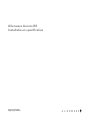 1
1
-
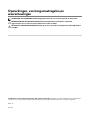 2
2
-
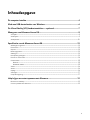 3
3
-
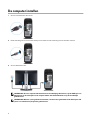 4
4
-
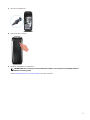 5
5
-
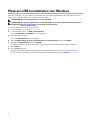 6
6
-
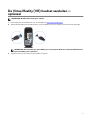 7
7
-
 8
8
-
 9
9
-
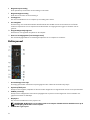 10
10
-
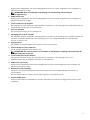 11
11
-
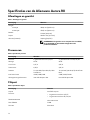 12
12
-
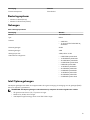 13
13
-
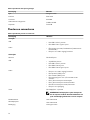 14
14
-
 15
15
-
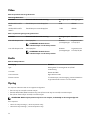 16
16
-
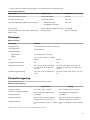 17
17
-
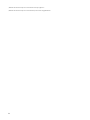 18
18
-
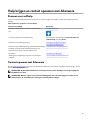 19
19
Gerelateerde papieren
-
Alienware Aurora R11 Gebruikershandleiding
-
Alienware Aurora R5 Snelstartgids
-
Alienware Area-51 Threadripper Edition R7 Gebruikershandleiding
-
Alienware Aurora R9 Gebruikershandleiding
-
Alienware Area-51m Snelstartgids
-
Alienware Aurora R9 Gebruikershandleiding
-
Alienware Aurora R11 Gebruikershandleiding
-
Alienware Area-51 R4 and R5 Gebruikershandleiding
-
Alienware Aurora R12 Gebruikershandleiding
-
Alienware Aurora Ryzen Edition Gebruikershandleiding